728x90
윈도우서버 유저 계정을 생성하고 생성된 계정으로 원격 데스트콥 연결을 시도하니 아래와 같은 오류 메시지가 나타났다.
<사용자 계정에 원격 로그인 권한이 없기 때문에 연결이 거부되었습니다.>

이런 메시지가 나타나는 이유는 생성된 유저는 유저권한이고 어드민그룹 권한에 속하지 않으면 원격이 기본적으로 허용되어 있지 않기 때문에다.
그렇다고 유저를 어드민권한 그룹에 넣는것은 보안상 문제가 될 수 있으니 생성한 계정에 대해서 원격 권한만 넣도록 하자.
1. 윈도우 + R 키를 눌러 실행 창을 띄운다음 control을 입력해서 제어판을 띄운다.
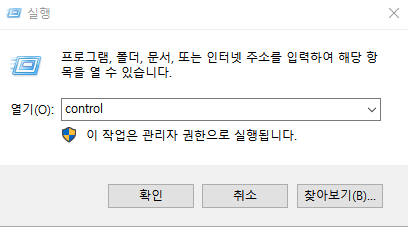
2. 제어판 항목에서 시스템을 클릭한다.
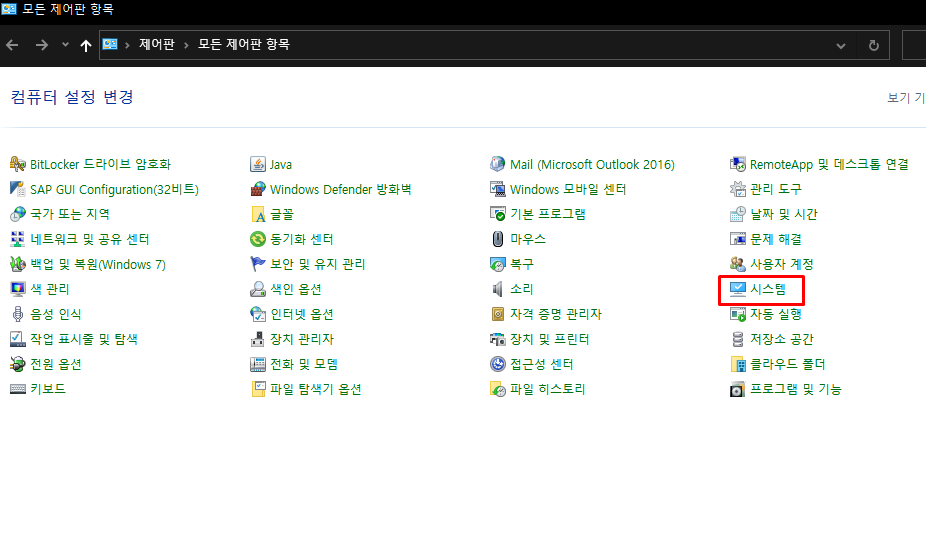
3. 시스템 정보가 나오고 우측에 관련설정에서 원격데스크톱을 클릭한다.
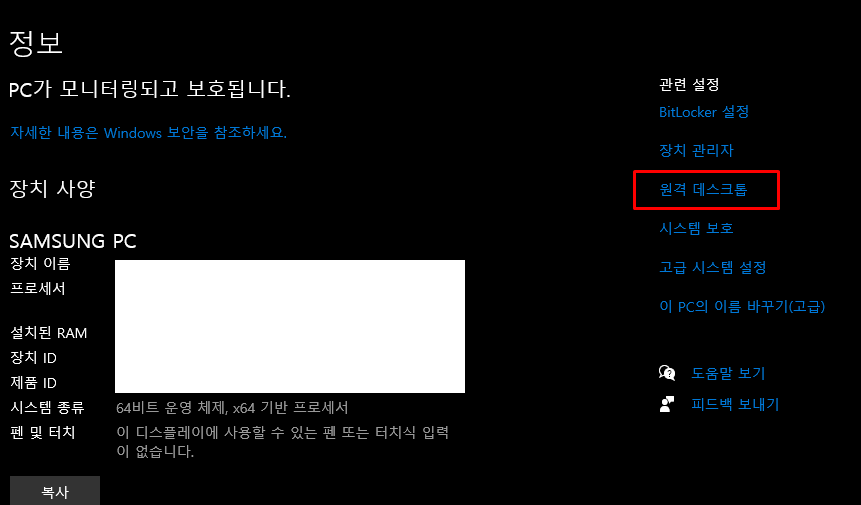
4. 원격 데스크톱 화면이다. 하단에 사용자계정 항목에 "이 PC를 원격에서 엑세스 할 수 있는 사용자 선택"을 누른다.
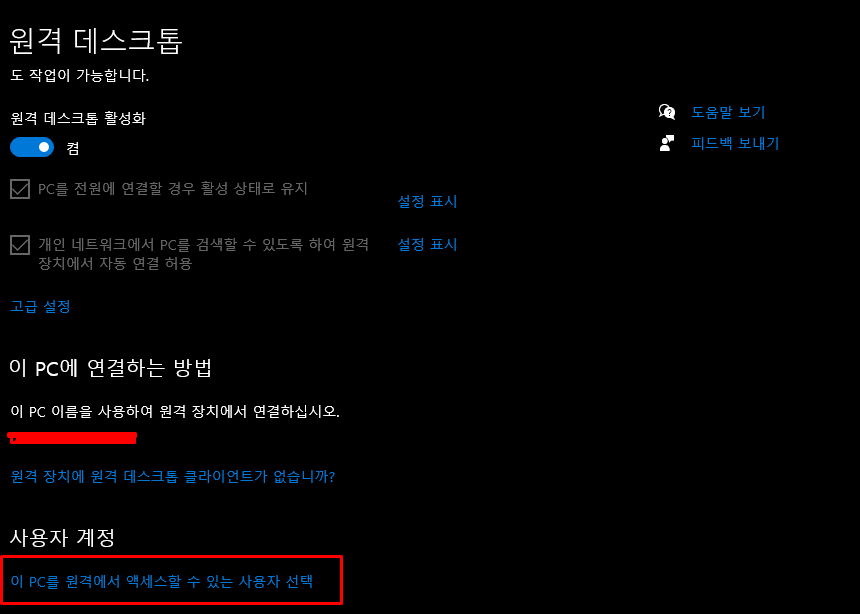
5. 추가를 눌러 생성해둔 사용자를 입력추 이름확인을 누른다.(여기서는 미리 생성해둔 사용자 remote_test를 사용했다)

사용자가 존재한다면 아래와 같이 이름 확인이 된다.

6. 원격 데스크톱 사용자로 추가된 유저인 remote_test를 확인 할 수 있다. 확인을 누른후 이제 원격 데스크톱을 추가한 유저로 접속해보자. 정상 접속이 가능할 것이다.

이상으로 윈도우에서 신규 계정(유저를) 생성 후 원격 데스크톱 권한을 부여하는 방법에 대해서 알아보았다.
반응형
'IT > 윈도우 (Windows)' 카테고리의 다른 글
| 윈도우 기본앱 변경방법 / 인터넷브라우저(IE) -> 엣지(Edge) (0) | 2022.02.28 |
|---|---|
| 윈도우 심볼릭(소프트) 링크 생성 & 삭제 & 조회 (1) | 2022.01.18 |
| Hyper-v(하이퍼V) 네트워크 설정(같은 아이피 받기) (0) | 2021.07.15 |
| [윈도우10] 작업표시줄 뉴스,날씨 아이콘 끄기 (0) | 2021.07.14 |
| [윈도우10] 하이퍼V(hyper-V) 가상컴퓨터 만들기 (2) | 2021.07.14 |




댓글